如何将硬盘设为第一启动项(通过进入BIOS设置实现启动顺序修改)
- 难题大全
- 2024-11-22
- 9
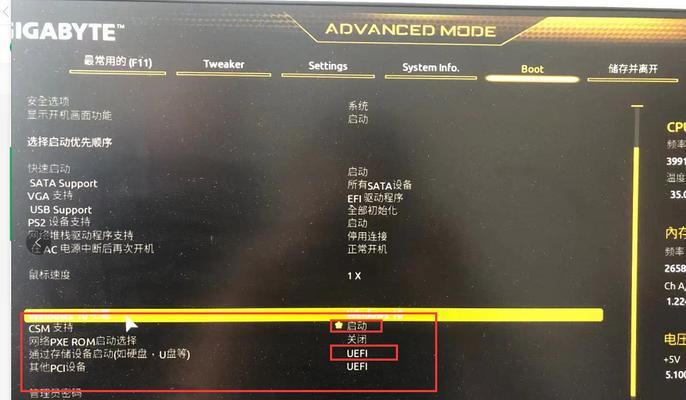
在电脑使用过程中,我们可能需要修改系统的启动顺序,使硬盘成为第一启动项。这样做的好处是,可以更快地启动系统,提高工作效率。本文将介绍如何通过进入BIOS设置,将硬盘设为...
在电脑使用过程中,我们可能需要修改系统的启动顺序,使硬盘成为第一启动项。这样做的好处是,可以更快地启动系统,提高工作效率。本文将介绍如何通过进入BIOS设置,将硬盘设为第一启动项的方法和步骤。
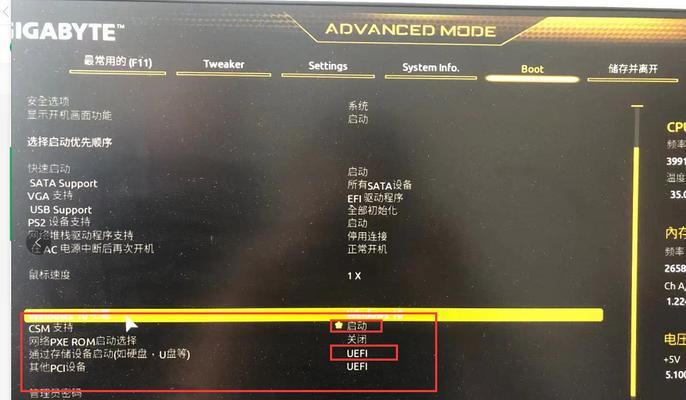
一什么是BIOS
BIOS(BasicInput/OutputSystem)是计算机主板上的一组固件程序,用于初始化硬件设备并加载操作系统。它是计算机启动过程中的一个关键环节,负责设置硬件的参数、选择启动设备等。
二为什么要修改启动顺序
通常情况下,计算机默认的启动顺序是从光驱或U盘启动。但是在实际使用中,我们更常使用硬盘上的操作系统进行工作。将硬盘设为第一启动项可以节省启动时间,并且方便我们直接进入系统。
三进入BIOS设置
要进入BIOS设置界面,我们需要在计算机开机时按下相应的按键。通常是按下Delete、F2、F10或F12键。每个品牌的电脑可能略有不同,请注意在开机时查看屏幕上的提示信息。
四寻找启动项设置
一旦进入BIOS设置界面,我们需要找到相关的启动项设置选项。这些选项可能位于不同的标签页或菜单中,具体位置会因不同的BIOS版本而有所差异。
五选择硬盘为第一启动项
在启动项设置界面中,我们可以看到各种启动设备的列表。通过上下键或+/-符号选择硬盘选项,并将其移动到列表顶部,即可将硬盘设为第一启动项。
六保存修改并退出
在完成设置之后,记得按下相应的快捷键(通常是F10键)保存修改并退出BIOS设置界面。计算机会重新启动,并且从新的启动项开始引导。
七重启计算机进行测试
一旦计算机重启,系统将从硬盘开始引导。此时,你可以观察是否成功将硬盘设为第一启动项,并且系统能够正常启动。
八常见问题排除
如果修改启动项后无法正常启动,可能是由于操作错误或其他原因导致。可以尝试重新进入BIOS设置,检查是否正确选择了硬盘选项,并确保保存修改后重新启动计算机。
九其他BIOS设置选项
除了修改启动顺序外,BIOS还提供了许多其他设置选项,如调整CPU频率、更改内存设置等。请注意,这些选项需要谨慎操作,以免造成系统不稳定或损坏。
十不同电脑品牌的BIOS设置
不同品牌的计算机可能使用不同的BIOS软件,因此在修改启动顺序时,具体的操作步骤可能会有所不同。可以参考电脑品牌的官方文档或在互联网上搜索相关教程获取更具体的指导。
十一备份重要数据
在进行BIOS设置或其他系统调整之前,我们建议您备份重要的数据。虽然修改启动顺序一般不会导致数据丢失,但预防胜于治疗,以防意外发生。
十二注意事项
在修改BIOS设置时,请确保了解每个选项的功能和影响。错误的设置可能导致系统无法启动或硬件损坏。如不确定,请咨询专业人士或参考官方文档。
十三定期检查和更新BIOS
随着技术的不断发展,计算机制造商会发布更新的BIOS版本,以修复漏洞、优化性能等。定期检查并更新BIOS可以提高系统的稳定性和兼容性。
十四BIOS设置的其他功能
除了修改启动顺序外,BIOS还具有许多其他功能,如设置密码、调整风扇速度等。这些功能可以根据个人需求进行配置。
十五
通过进入BIOS设置,我们可以轻松地将硬盘设为第一启动项,以加快系统的启动速度。然而,在修改BIOS设置时需要谨慎,确保了解每个选项的影响。如果不确定,请咨询专业人士或参考官方文档。
利用BIOS设置启动项提高系统启动速度
在使用电脑时,我们经常需要重启或开机。有时候我们希望电脑能够更快地启动,以节省时间。通过进入BIOS设置,我们可以将硬盘设为第一启动项,从而提高系统启动速度。本文将详细介绍如何通过设置BIOS将硬盘设为第一启动项,以便读者能够更加轻松地操作。
1.准备工作:了解BIOS和硬盘
在开始设置之前,我们需要了解一些基础知识。BIOS(BasicInput/OutputSystem)是电脑系统的固件,在电脑启动时运行。而硬盘是电脑存储设备的核心部件,存储了操作系统和用户数据。
2.开机并进入BIOS设置
当电脑启动时,按下指定的按键(通常是Del键或F2键)进入BIOS设置界面。每个电脑品牌和型号可能不同,所以请查询您的电脑手册以获得准确的按键信息。
3.导航到“Boot”选项卡
在BIOS设置界面中,使用键盘上下左右箭头键进行导航。找到“Boot”或“启动”选项卡,按下Enter键进入该选项卡。
4.选择硬盘设备
在“Boot”选项卡中,您将看到一系列启动设备,包括光驱、USB设备和硬盘等。使用上下箭头键选择硬盘设备,然后按下Enter键。
5.将硬盘设为第一启动项
在选择硬盘设备后,您将看到一个菜单,列出了可用的启动顺序。使用上下箭头键将硬盘设备移动到第一启动项位置,然后按下对应的功能键(通常是F5或F6)进行设定。
6.保存并退出BIOS设置
在完成设定后,按下相应的功能键(通常是F10键)保存您的设置,并退出BIOS界面。
7.重新启动电脑
现在,您可以重新启动电脑以应用设置。确保在重新启动时不要按下任何键,以免改变启动顺序。
8.检查设置是否成功
当电脑重新启动后,观察它是否直接从硬盘启动。如果成功地将硬盘设为第一启动项,系统应该能够更快地启动。
9.确定是否需要恢复默认设置
如果您后续遇到了启动问题,可以再次进入BIOS设置并将启动顺序恢复为默认设置。这样可以排除硬件或设定的问题。
10.如何选择其他启动设备
有时候,我们希望从其他设备启动,如光盘或USB设备。在BIOS设置中,可以随时更改启动顺序以适应不同的需求。
11.了解其他BIOS设置选项
BIOS设置界面还有其他选项可供调整,如时间和日期、电源管理等。熟悉这些选项可以帮助您更好地管理电脑。
12.备份重要数据
在进行任何BIOS设置之前,务必备份重要的数据。因为不正确的设置可能导致数据丢失。
13.寻求专业帮助
如果您对BIOS设置不熟悉,或者遇到任何问题,请寻求专业人士的帮助。他们可以为您提供准确的指导和支持。
14.注意事项及注意事项
在进行BIOS设置时,请确保您仔细阅读电脑手册,并按照正确的步骤操作。不正确的设置可能会导致系统故障或数据丢失。
15.通过将硬盘设为第一启动项,我们可以提高系统的启动速度,并更加高效地使用电脑。通过了解BIOS设置界面和操作步骤,我们可以轻松地进行设定,并随时根据需求调整启动顺序。记住备份重要数据,并在遇到问题时寻求专业人士的帮助。
本文链接:https://www.zuowen100.com/article-6806-1.html

